2023-07-24 23:18
Win7系统电脑当中chm文件打开的方法是什么?
Win7系统电脑的chm文件应该如何打开?目前有很多在电脑上下载的资料文件都是chm格式的,而chm格式的文件却有很多用户不知道该如何打开,接下来小编就为大家分享win7电脑chm文件打开的操作方法。
Win7系统电脑chm文件打开方法:
1、首先找到下载的以.CHM为后缀的文件文件,如下如所示就是我下载的文件。如图所示:
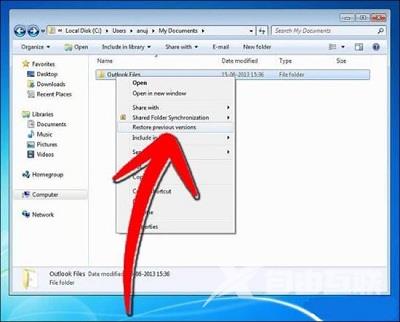
2、找到文件后,右键点击——》选择打开方式,点击。如图所示:
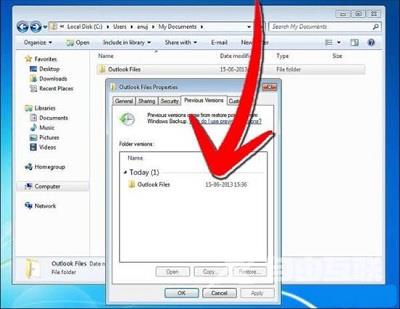
3、点击之后会弹出一个窗口,让你选择一个打开文件的程序,来打开程序,对于这次文件我们点击浏览。如图所示:
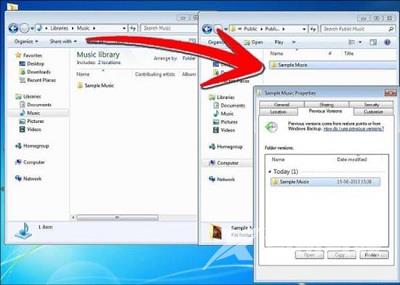
4、点完浏览后,我们在系统中选择打开文件的程序,首先打开C盘,在C盘目录下有个Windows。如图所示:
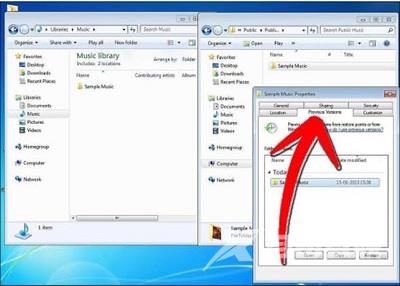
5、点击Windows,在Windows下找到hh.exe文件,双击。如图所示:
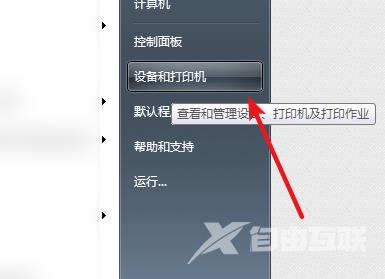
6、双击之后,会弹出一个窗口,我们将始终使用选择的程序打开勾选上,点击确定。如图所示:
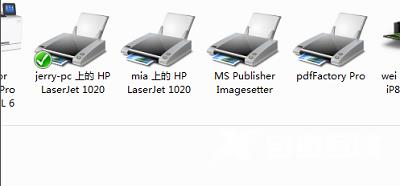
7、点击确定之后,程序就打开了,如图所示:
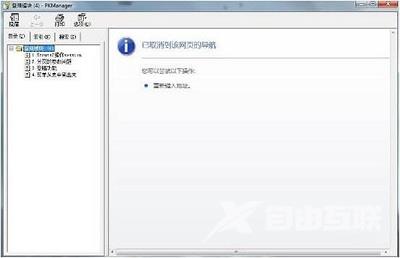
以上内容就是Win7系统电脑打开chm文件的详细操作方法了,对于那些不知道该如何打开chm文件的用户们来说,上述的操作方法非常简单实用,希望这篇文章可以帮助到大家。
阅读本文的人还阅读: